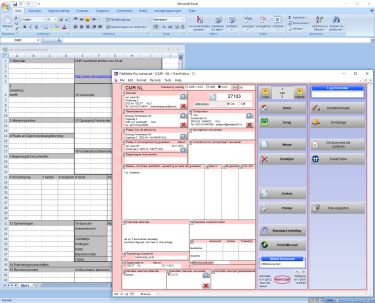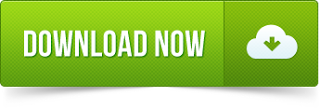|
Designul este fix și cutiile sunt desenate peste tot unde textul ar trebui să cadă.
1. Excel este rapid în afara pasului atunci când textele sunt mai lungi decât se așteptau.
Scăderea și restaurarea cursurilor necesită timp și efort.
PrintCMR a blocat toate cutiile, schimbarea este imposibilă. Pe ecran se afișează imediat ce se va întâmpla în imprimare.
2. Copiați și lipiți: dacă se utilizează aici texte mai mari decât se aștepta, Excel se va desprinde din modelul său când se va lipi.
PrintCMR permite lipirea textelor mai mari, dar ele pot fi personalizate după cum doriți. Întotdeauna rămâne vizibil ce va arăta tipărirea. Ajustarea este apoi foarte ușoară.
3. Imprimarea trebuie să se potrivească exact în interiorul cutiilor. De îndată ce Excel nu mai este complet corect, amprentele necesare vor fi pierdute înainte de a fi corectate.
PrintCMR va plasa întotdeauna imprimarea simultan (odată cu marginile corecte). Rapidă, precisă, economisește hârtie și salvează neplăcere.
4. Timpul implicat în obținerea unei imprimări înapoi este adesea foarte rapid. Iritația joacă, de asemenea, un rol în acest sens.
PrintCMR afișează pe ecran exact ce se va întâmpla în imprimare. Imprimarea însăși nu este niciodată o problemă.
5. Nu toată lumea este la fel de calificată la utilizarea Excel. Unele sunt jumătate de programatori, dar majoritatea utilizatorilor o folosesc ca pe un instrument care trebuie doar să facă ceea ce vrei. Fără agitație.
Rezultatele cu Excel sunt, prin urmare, foarte diferite și depind de experiența utilizatorului.
PrintCMR este conceput pentru utilizatorul care nu vrea să programeze. „Trebuie doar să o facă” este o poziție extrem de apreciată.
6. Depozitare: Excel creează un fișier separat pentru fiecare CMR. Acest lucru devine rapid confuz și ia măsurile necesare dacă doriți să preluați un CMR nou de la unul precedent. Utilizatorul trebuie să se învețe un sistem pentru a păstra prezentarea generală.
PrintCMR înregistrează toate CMR-urile din baza de date. Un CMR poate fi găsit pe toate datele care sunt prezente în CMR.
Noile CMR-uri pot fi create și gestionate cu ușurință prin intermediul funcției Șablon.
7. Imprimați un CMR în întregime, inclusiv cadre. Acest lucru se poate face cu Excel. Dar atunci trebuie să utilizați formulare colorate (costă o mulțime de cerneală scumpă) și hârtia pe suport de hârtie probabil că nu vă va folosi.
PrintCMR știe și această posibilitate. Dar PrintCMR comută ușor între o imprimare completă și o imprimare pe hârtie pre-imprimată. Numai selecția formularului trebuie convertită pentru aceasta.
Imprimarea completă îndeplinește condițiile CMR, cu totul activ și continuu.
8. Utilizând Excel, logo-urile pot fi adăugate la un CMR. Puneți o fotografie sau desen aici și acolo în Excel și trageți-l în poziția corectă.
Poate Excel este sărit din nou cu cutiile, poate că nu.
PrintCMR a structurat utilizarea logourilor. După configurare, puteți trece rapid la alegerea sau combinația de logo-uri. Ele sunt întotdeauna în profesia potrivită și au întotdeauna proporțiile potrivite.
Rapid și simplu.
9. La realizarea unui nou CMR, Excel folosește adesea un vechi predecesor. Doar „salvați ca” și hop, ajustați.
Dacă există adrese care trebuie să fie schimbate, atunci este tastarea manuală. Sau copiați și lipiți greu de la alte CMR-uri.
PrintCMR are un tabel de adrese. Prin urmare, copierea unei adrese este o operație foarte simplă. Și blocul de adrese este completat în modul în care solicită CMR de la dvs.
Toate adresele sunt în același tabel. Asta face ca dubla intrare să fie complet inutilă. Nu este încă disponibilă o adresă? Apoi, puteți crea aceeași adresă în același ecran și o puteți utiliza pentru CMR-ul din acel moment.
Adresa este imediat disponibilă data viitoare.
10 Punctul anterior sa ocupat de utilizarea adreselor. Excel nu cunoaște astfel de soluții.
PrintCMR a făcut, de asemenea, aceleași funcții disponibile pentru articole. De asemenea, plasați rapid și convenabil toate mărfurile, collițele și ambalajele.
11 Excel poate face totul cu formulele pentru a face calcule corecte.
Acest lucru poate fi util pentru înregistrarea tuturor tipurilor de contor într-o CMR.
PrintCMR are un număr de contează, cum ar fi greutatea totală, etc. Cu toate acestea, acestea sunt limitate la cele care sunt puternic încorporate PrintCMR.
Nu împiedică erorile de calcul. Este un program bine testat.
12 Este posibilă imprimarea unui CMR de mai multe ori cu sistem de numerotare succesiv în Excel.
Dar atunci trebuie să se facă copiile necesare și care implică o mulțime de lucruri.
PrintCMR a automatizat acest lucru complet. Printr-o serie numerică, o CMR introdusă într-o singură acțiune de tipărire poate duce la un teanc mare de formulare CMR pregătite. Acest lucru ușurează pregătirea încărcărilor repetate.
13 Aveți mai mulți utilizatori în cadrul organizației dvs.? Apoi cu siguranță recunoașteți că documentele CMR cu Excel au diferite variante, în funcție de utilizator.
Pentru ca toata lumea se poate confrunta cu propriile preferinte.
PrintCMR funcționează numai într-un singur mod. Prin urmare, este același pentru toți. Cu o centrală de stocare, este, de asemenea, clar pentru toată lumea ceea ce se poate găsi.
Restul este păstrat.